Convertirea textului: sfaturi pentru aplicații și scanere
Din când în când, s-ar putea să vă aflați într-o situație în care trebuie să convertiți note scrise de mână în formă digitală pentru a lucra cu ele pe un computer, telefon sau alt dispozitiv electronic. Din fericire, însă, trăim într-o perioadă în care acest lucru nu este deloc imposibil, dimpotrivă. Conversia textului scris de mână este o simplă joacă de copil atunci când utilizați scanere sau aplicații adecvate, durând doar câteva minute.
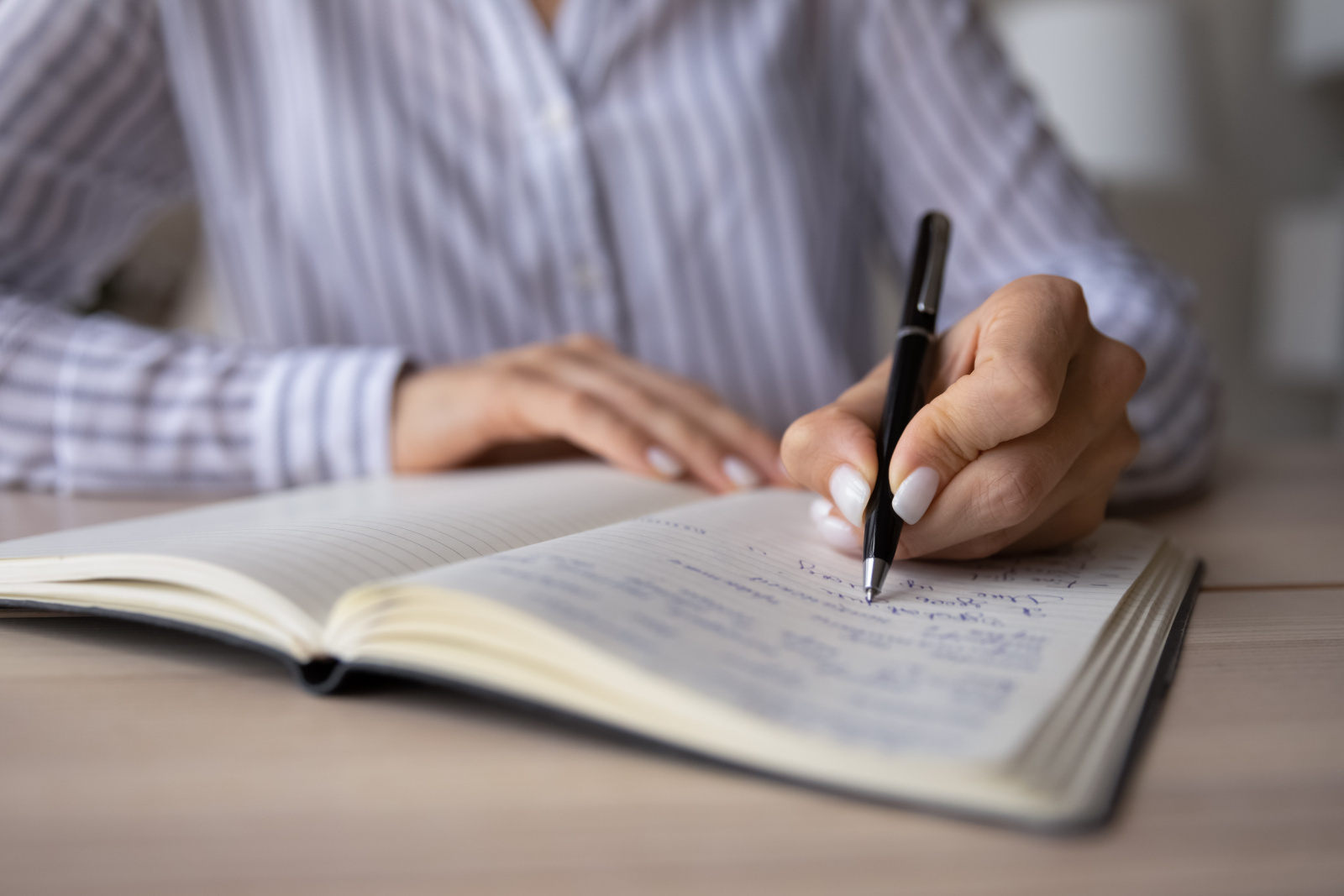
Cum funcționează totul
Indiferent dacă doriți să vă bazați pe o aplicație mobilă sau pe un scaner ca atare, principiul conversiei textului scris în formă digitală este în esență același. Baza absolută a digitizării unui text scris de mână într-o formă care poate fi editată, de exemplu, într-un editor de text, este scanarea documentului original. Pentru aceasta, puteți folosi atât suprafața de scanare a scanerului, în care pur și simplu introduceți documentul și apoi lăsați scanerul să se ocupe de conversie și astfel să-i transforme forma într-o versiune digitală, cât și aplicații mobile, care, totuși, lucrează mult mai simplu. Când scanați prin intermediul unui telefon mobil, se folosește doar camera acestuia, cu care faceți de fapt o fotografie a documentului dat și apoi lăsați software-ul telefonului să recunoască elementele individuale din fotografie, permițându-vă să lucrați cu el.
Tehnologia pe care atât scanerele, cât și alte dispozitive electronice o folosesc pentru a recunoaște și apoi a converti textul scris de mână în formă digitală se numește Intelligent Word Recognition și adesea puteți întâlni abrevierea sa IWR. În esență, este o tehnologie mai avansată de recunoaștere optică a caracterelor care a fost folosită anterior, dar este folosită în primul rând pentru digitizarea documentelor tipărite la mașină.
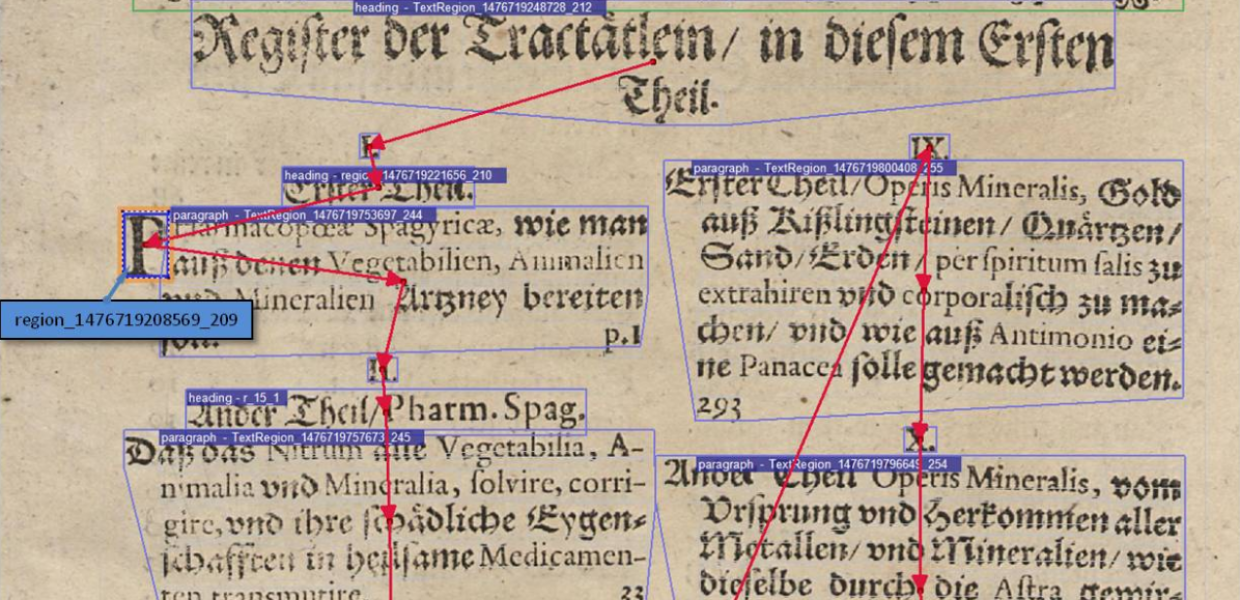
Exemplu de conversie istorică a textului utilizând tehnologiile IWR și OCR. Sursa: pro.europeana.eu
Deși funcționalitatea IWR ca atare este relativ complexă, se poate spune foarte simplu că aplicațiile echipate cu această tehnologie scanează cuvinte și linii în ansamblu, cu faptul că ulterior că încearcă să le recunoască cu ajutorul inteligenței automate și artificiale. Inteligență, comparându-le cu un număr mare de mostre diferite pe care le cunoaște deja. Odată ce găsește o potrivire, poate converti corect textul scris de mână din logica lucrurilor într-o formă digitală, astfel încât să puteți lucra cu el așa cum ați face cu documentele digitale clasice. Cu toate acestea, nu de puține ori se întâmplă ca nu toate literele să fie recunoscute perfect, rezultând tot felul de greșeli de scriere care trebuie ajustate de utilizator. Cu toate acestea, de obicei nu există nicio problemă cu literele și cifrele fără semne de punctuație, dacă nu sunt prea „șterse”.
Având în vedere cum funcționează întreaga conversie a fonturilor, probabil că nu vă va surprinde că acesta este un domeniu în principal al ultimilor câțiva ani. Din cauza utilizării inteligenței artificiale, a învățării automate și, în consecință, a performanței clasice a dispozitivului pentru aceste elemente, conversia este destul de solicitantă, motiv pentru care era mai mult sau mai puțin imposibil să se vină cu ceva atât de avansat în trecut, iar când dezvoltatorii au încercat să o facă, rezultatele au fost slabe. În zilele noastre, datorită progresului tehnologic,acest proces este un simplu fleac.
Tip: Probabil cel mai folosit dispozitiv pentru scanarea documentelor, după smartphone-uri, sunt imprimantele multifuncționale, care sunt dotate cu scanere. Dacă nu știți la ce să vă așteptați de la ele, citiți articolul nostru mai vechi Avantajele și dezavantajele imprimantelor multifuncționale, în care am discutat acest subiect.
Cum se face conversia textului scris de mână pe mobil
Cel mai rapid și mai versatil mod de a digitiza textul scris de mână este utilizarea telefoanelor mobile. Le avem la îndemână aproape tot timpul, datorită cărora pot fi folosite mult mai rapid decât scanerele clasice. În ceea ce privește aplicațiile necesare pentru a converti textul scris în formă digitală, veți găsi nenumărate dintre ele în App Store și Google Play. Atât Google, care dezvoltă Android, cât și Apple, care dezvoltă iOS, au venit deja cu propriile soluții, care sunt și ele de înaltă calitate.
Conversia textului scris de mână pe iPhone
Pentru a converti textul scris de mână pe iPhone, trebuie doar să aveți activată funcția Live Text disponibilă în iOS 15 și versiunile ulterioare ale sistemului de operare. Poate fi puțin dificil de activat, dar rezultatul merită. Tot ce trebuie să faceți este să adăugați limba engleză la subsecțiunea Limbă și regiune din secțiunea General prin Setări și să o lăsați în Română. Odată ce ați făcut asta, Live Text poate fi activat folosind comutatorul din partea de jos a ecranului, iPhone-ul recunoscând automat orice text din fotografii sau scanări odată activat. Puteți să-l copiați pur și simplu și să îl convertiți în diverse documente și altele asemenea. Singurul dezavantaj este că puteți uita de suportul pentru diacritice în acest caz, deoarece Live Text este în prezent compatibil doar cu puține limbi, din păcate româna nu este una dintre ele. Tocmai de aceea activarea acestei funcții este destul de complicată.
Conversia textului scris de mână pe Android
În cazul telefoanelor cu sistem de operare Android, întreaga problemă este mult mai simplă. Tot ce aveți nevoie este aplicația Google Photos, care integrează funcții de la Google Lens. Dacă aveți aplicația instalată, tot ce trebuie să faceți este să deschideți o fotografie sau să scanați un document în ea, de unde trebuie să „trageți” fontul scris de mână, apoi să apăsați pe pictograma Google Lens în linia de jos a aplicației și ați terminat - de acum înainte ar trebui să puteți copia textul și, prin urmare, să îl gestionați în același mod ca și în cazul iPhone-ului. Ca și în cazul precedent, însă, punctuația nu este, din păcate, o caracteristică.
Unii dintre voi s-ar putea să constate că recunoașterea textului este disponibilă și în galeria foto clasică pe Android, fără a fi nevoie să utilizați Google Photo. În acest caz, aveți unul dintre cele mai noi smartphone-uri care a integrat funcțiile Google Lens direct în cameră și, prin urmare, în sistem ca atare, ceea ce face și mai ușoară conversia textului scris de mână. Din păcate, implementarea funcției depinde de producător, așa că este imposibil să spunem exact care modele au noroc și care trebuie să descarce Google Photos.
Tip: Știați că nu puteți scana doar folosind telefonul mobil, ci îl puteți folosi și pentru imprimare? Dacă nu știi cum să o faci, în articolul nostru Cum să printezi de pe smartphone: Un ghid pentru începători, vei afla tot ce ai nevoie pas cu pas.

Aplicație universală pentru conversia textului scris de mână
Dacă dintr-un motiv oarecare nu sunteți mulțumit de soluțiile clasice pentru conversia textului scris de mână în formă digitală, puteți găsi o serie de soluții alternative disponibile atât pe iPhone, cât și pe Android. Mai jos, vă prezentăm trei dintre cele mai populare și îndrăznim să spunem, cele mai bune.
Microsoft OneNote
Este probabil una dintre cele mai cunoscute aplicații de notițe din lume, disponibilă atât pe desktop, cât și pe mobil, în toate cazurile putând fi descărcată din magazinele de aplicații ale platformelor respective. OneNone este destul de ușor de utilizat și funcționalitatea sa este foarte bună. Pentru a converti textul scris în formă digitală, trebuie doar să inserați în el un document scanat sau fotografiat și apoi selectați Copiere text din imagine din opțiuni. Ulterior, veți putea să gestionați textul în funcție de voința și nevoile dvs. Un mare aspect pozitiv al aplicației este că înțelege destul de bine diacriticile române, totuși, trebuie să rețineți că scanarea documentului trebuie să fie de cea mai înaltă calitate posibilă, astfel încât aplicația să poată „extrage” totul din el după cum este necesar.
Pen to Print
O altă aplicație cu adevărat grozavă (și, datorită acesteia, preferată de utilizatori) pentru conversia textului scris de mână în formă digitală se numește Pen to Print. În versiunea de bază, care este suficientă pentru conversia textului, aplicația este gratuită, dar dacă doriți să puteți salva textul digitizat în diferite formate în propriul spațiu de stocare pe cloud, trebuie să plătiți suplimentar pentru una dintre versiunile avansate. Cu toate acestea, este bine că vă puteți descurca cu versiunea de bază pentru o funcționare normală fără probleme. Cu toate acestea, prețul zero este răscumpărat prin absența suportului pentru diacritice, ceea ce înseamnă că trebuie să vă așteptați că va trebui să îl reparați.
Google Lens
Ultima aplicație extrem de utilă și interesantă este Google Lens pe Android, prin urmare Google pe iOS. Este, în esență, o aplicație dedicată care vă permite să utilizați rezultatul camerei dvs. într-un număr mare de moduri, în combinație cu inteligența automată și Google AI. Utilizarea aplicației de conversie a textului este absolut simplă. Tot ce trebuie să faceți este să deschideți Google Lens pe Android și Google pe iPhone, apoi selectați pictograma camerei, apoi scanați textul și gata. După ce faceți o fotografie a unui document cu text prin această interfață, este posibil să începeți imediat să îl copiați atât cât aveți nevoie. Dacă vă întrebați de ce aplicația este numită diferit pe iOS decât pe Android, este pentru că pe iOS Google și Google Lens sunt îmbinate într-una, astfel încât utilizatorii să nu fie nevoiți să descarce mai multe aplicații, în timp ce pe Android (adică platforma Google) este disponibil din fabrică și, prin urmare, nu a fost necesar să îmbine ceva mai mult aici - mai ales când unele funcții ale Google Lens au fost deja preluate de sistem. Prin crearea unei aplicații separate Lens, Google a reușit să își prezinte mai bine funcțiile pe platforma sa. Și, desigur, toate acestea sunt absolut gratuite, la fel ca pe iOS.
Cum se face conversia textului scris de mână pe un computer
Dacă dintr-un motiv oarecare nu vă simțiți confortabil să transferați text scris de mână prin intermediul unui telefon mobil, bineînțeles că puteți utiliza și un computer în aceste scopuri. Problema, însă, este că veți avea nevoie de un scaner într-un astfel de caz și că, după scanarea documentului, probabil că va fi necesar să îl „rulați” suplimentar printr-un software care poate extrage textul scris de mână din el. Deși unii producători de imprimante oferă deja această funcție printre aplicațiile lor pentru controlul scanerului ca atare, din păcate nu este o regulă. Problema este, totuși, că găsirea unei aplicații de încredere pentru un computer poate fi mult mai complicată decât pentru un telefon mobil și, prin urmare, vă recomandăm insistent să nu începeți nicio experimentare (din cauza riscului de a prinde un virus), ci să vă bazați fie pe soluția producătorului, fie pe Microsoft OneNote menționat mai sus, care este disponibil și pentru computere.
Tip: Obținerea unui virus pe computer nu este deloc un lucru plăcut. Totuși, adevărul este că de multe ori nu trebuie să știi ne întâlnim cu riscurile în fiecare zi. Cum știi dacă computerul tău este compromis, v-am explicat în articolul nostru mai vechi, care cu siguranță merită citit.

Concentrat pe scaner
Deși nu puteți influența scanarea unui document prin intermediul telefonului mobil, deoarece totul are loc prin intermediul camerei integrate, este exact opusul în cazul scanării prin computer. Depinde de dvs. ce scaner sau imprimantă multifuncțională alegeți pentru aceste scopuri și, dacă sunteți cu adevărat serios în privința scanării, ar trebui logic să-l alegeți pe cel mai bun posibil. Din fericire, în cazul scanerelor, doar rezoluția dată în DPI joacă un rol, unde cu cât este mai mare, cu atât mai bine, apoi adâncimea culorii indicând capacitatea scanerului de a distinge nuanțele documentului (48 de biți este cel mai des folosit în acest moment) și, în sfârșit, poate doar dimensiunea maximă a documentelor scanate. În general, este necesar un scanner cu o rezoluție de cel puțin 600 DPI pentru scanarea de înaltă calitate a unui document scris de mână, deoarece este deja relativ decent detaliat.
Tip: Puteți întâlni termenul DPI nu numai la scanere, ci și la imprimante. Dacă sunteți interesat de mai multe informații despre acesta, citiți articolul nostru mai vechi Ce înseamnă DPI atunci când tipăriți și cum alegeți imprimanta potrivită, în care am discutat în detaliu acest subiect.
Recomandare pentru scanere de calitate
BROTHER DS-640
Deși este un model mai ieftin cu un preț sub 600 de Lei, cu siguranță vă va impresiona. Rezoluția sa este de 600 DPI, ceea ce este absolut suficient, având în vedere că poate scana până la 15 pagini pe minut. De asemenea, este frumos deoarece este un scaner stretch clasic care ocupă foarte puțin spațiu.

WorkForce DS-1630
Acesta este unul dintre cele mai bune modele de gamă medie pe care le puteți alege. Deși va ocupa mai mult spațiu acasă sau la birou decât precedentul BROTHER, fiind un scaner plat clasic, are un alimentator de până la 50 de coli de hârtie, o rezoluție de 1 200 DPI și o viteză excelentă de până la 25 de pagini pe minut. Deci este, fără nicio exagerare, o adevărată armă de scanare care vă poate converti documentele în formă digitală rapid și în același timp la o rezoluție de primă clasă. Toate acestea la un preț relativ favorabil de aproximativ 1 600 de Lei.

HP ScanJet Pro 4600
Dacă sunteți cu adevărat serios în privința scanării, acest model este o alegere excelentă pentru scopurile dvs. Prețul său este în jur de 4 000 de Lei, dar pe de altă parte, pentru asta obțineți un aparat cu o rezoluție de 1 200 DPI, dar mai ales o viteză uluitoare de 40 de pagini pe minut. Scanarea prin acesta va fi foarte rapidă, în timp ce un alt mare avantaj este alimentatorul de coli și capacitatea de a-l conecta la rețea și astfel de a-l controla de la distanță sau de a obține documente scanate de la distanță. Cireașa de pe tort este funcția HP Instant-on, datorită căreia puteți începe să scanați documente practic imediat după pornirea dispozitivului.

Recomandare pentru imprimante multifuncționale de calitate
HP LaserJet MFP M140we
Deși acesta este un model de bază al unei imprimante multifuncționale, cu siguranță are multe de oferit. Capacitățile sale de imprimare sunt la un nivel foarte decent, costă mai puțin de 1 000 de Lei și, cel mai important, oferă o rezoluție de 600 DPI la scanare, ceea ce este mai mult decât suficient pentru a converti textul scris de mână în formă digitală. Cu toate acestea, trebuie luat în considerare faptul că viteza de scanare aici este destul de lentă - ajungeți doar la câteva de pagini pe minut.

Xerox C235V
O imprimantă multifuncțională care poate fi clasificată în clasa de mijloc datorită capacităților sale de imprimare, precum și posibilității de control de la distanță prin WiFi sau Ethernet, cu siguranță nu se teme de scanare. Are un alimentator de pagini, datorită căruia este capabil să scaneze automat mai multe documente fără a fi nevoie de intervenția utilizatorului. Rezoluția scanării aici este de 600 DPI, care este, de asemenea, complet suficientă pentru a converti textul în formă digitală. Prețul acestui model este sub 2 500 de lei.

HP PageWide Pro MFP 477dw
Ultima recomandare pentru o imprimantă multifuncțională poate fi descris ca fiind high-end. Capacitățile de imprimare ale acestui model sunt deja la un nivel cu adevărat ridicat, cu o rezoluție de scanare de 1 200 DPI, totul la o viteză de până la 25 de pagini scanate pe minut. Bineînțeles, scanarea poate ajunge la dimensiuni maxime de 216 x 354 mm. Prețul acelui model, însă, este deja de peste 3 000 de lei.

Tip: Convertirea textului scris în formă electronică nu mai este o problemă în zilele noastre, dar, după cum ați învățat în rândurile anterioare, nu este, din păcate, complet 100% și, în același timp, necesită cel puțin o anumită competență tehnologică în aceste scopuri. Deci, dacă aveți de ales, este întotdeauna mai bine să creați un text electronic direct pe computer și să nu vă bazați pe conversie. Pentru a fi cât mai rapid și eficient în crearea lui, ar trebui să stăpânești tastarea cu toate cele zece degete. Am analizat cum să înveți să scrii cu toate cele zece degete în acest articol.
Articole similare
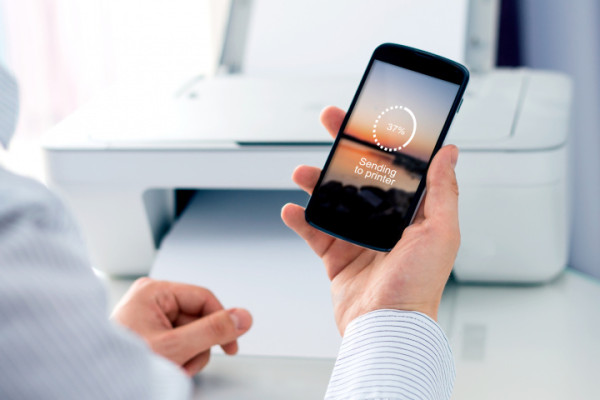 5 minute de citit
5 minute de citit
Cum se imprimă de pe smartphone: Ghidul începătorului
Camerele încorporate în smartphone-uri aproape că au înlocuit aparatele foto compacte. Odată cu creșterea spațiului de memorie internă și a puterii de operare, smartphone-urile devin instrumente de lucru cu drepturi depline, care înlocuiesc adesea laptopurile. Nu este surprinzător faptul că cererea de imprimare direct de pe telefoane mobile și tablete este în creștere. Citiți mai multe despre cum să imprimați de pe dispozitive mobile.
Articolul complet » 4 minute de citit
4 minute de citit
Avantajele și dezavantajele imprimantelor multifuncționale
Vă gândiți să cumpărați o imprimantă multifuncțională pentru casa sau biroul dvs.? Să aveți un scaner, imprimantă, copiator și fax într-un singur dispozitiv are multe avantaje. Dar înainte de a cumpăra un astfel de dispozitiv multifuncțional, ar trebui să luați în considerare și dezavantajele acestuia. Următorul articol vă va ajuta să rezumați avantajele și dezavantajele pentru a determina dacă o imprimantă multifuncțională vă satisface cerințele și așteptările.
Articolul complet »


